
- •1.1. Загальні відомості про текстові редактори 2
- •1.3. Попередній перегляд та друкування документів 24
- •1.4. Робота з таблицями 29
- •1.5. Wоrd - настільна видавнича система 37
- •1.1. Загальні відомості про текстові редактори
- •1.2.1. Запуск Word
- •1.2.2. Елементи вікна інтерфейсу Word
- •1.2.3. Шаблони Word
- •1.2.4. Робота з текстом
- •1.2.4.1. Введення тексту
- •1.2.4.2. Видалення тексту
- •1.2.4.3. Робота з буфером обміну
- •1.2.4.4. Переміщення по тексту документа
- •1.2.4.5. Виділення тексту
- •1.2.5. Форматування документів
- •1.2.5.1. Рівні форматування
- •1.2.5.2. Форматування символів
- •1.2.5.3. Параметри форматування символів
- •1.2.5.4. Використання комбiнацій клавіш при форматуванні
- •1.2.5.5. Форматування абзаців
- •1.2.5.6. Використання комбiнацій клавіш при форматуванні
- •1.2.5.7. Встановлення мiжрядкового інтервалу
- •1.2.5.8. Встановлення вiдступів між абзацами
- •1.2.5.9. Обрамлення абзаців
- •1.2.5.10. Форматування сторінки
- •1.2.5.10.1. Вкладення Поля
- •1.2.5.10.2. Вкладення Размер бумаги
- •1.2.5.10.3. Вкладення Источник бумаги
- •1.2.5.11. Колонтитули
- •1.2.5.11.1. Видалення колонтитулів
- •1.2.5.11.2. Настроювання розмірів полів
- •1.2.5.12. Нумерація сторінок
- •1.3. Попередній перегляд та друкування документів
- •1.3.1. Фоновий друк
- •1.3.2. Попередній перегляд
- •1.3.2.1. Концепція попереднього перегляду
- •1.3.2.2. Панель попереднього перегляду
- •1.3.3. Виведення документа на друк
- •1.3.3.1. Загальні відомості про друкування документів у Word
- •1.3.3.2. Орієнтація сторінок документа
- •1.4. Робота з таблицями
- •1.4.1. Створення таблиць
- •1.4.2. Переміщення по таблиці з допомогою клавіатури
- •1.4.3. Редагування таблиць
- •1.4.3.1. Додавання або вилучення комірок
- •1.4.3.2. Об'єднання комірок
- •1.4.3.3. Розбиття таблиці
- •1.4.3.4. Форматування таблиць
- •1.4.3.5. Додавання обрамлення
- •1.4.3.6. Сортування інформації
- •1.5. Wоrd - настільна видавнича система
- •1.5.1. Використання колонок
- •1.5.2. Робота з графічними зображеннями
- •1.5.2.1. Растрові зображення
- •1.5.2.2. Векторні зображення
- •1.5.3. Як вставити графічні зображення в документ Word
- •1.5.4. Зміна зовнішнього вигляду зображення
- •1.5.4.1. Масштабування графічного зображення
- •1.5.4.2. Урізування графічного зображення
- •1.5.4.3. Додавання обрамлення
- •1.5.4.4. Редагування графічних зображень
- •1.5.5. Вставляння в документ Word діаграм
- •1.5.6. Робота з кадрами
- •1.5.6.1. Вставляння об'єкта в кадр
- •1.5.6.2. Вставляння в документ пустого кадру
- •1.5.6.3. Діалогове вікно Кадр
- •1.5.6.4. Переміщення кадрів
- •1.5.6.5. Зміна розмірів кадру
- •1.5.6.6. Обтікання тексту
- •1.5.6.7. Видалення кадрів
- •1.5.6.8. Графічні зображення
1.2.5.10.3. Вкладення Источник бумаги
У вкладенні Источник бумаги (Paper Sourse) (рис.1.13) є два списки: Первая страница (First Page) і Остальные Страницы (Other Pages). В цих списках визначають, з яких лотків буде подаватися папір при друкуванні першої сторінки і решти сторінок документу. ( Якщо у вашого принтера є тільки один лоток, використовуйте встановлення за замовчуванням.)
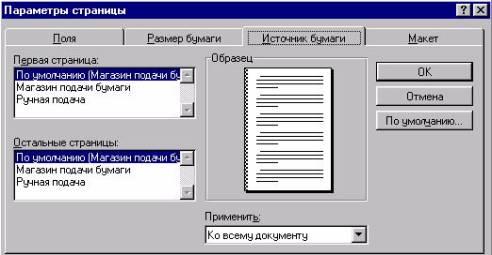
Рис. 1.13. Вкладення Источник бумаги дiалогового вікна Параметры страницы
1.2.5.11. Колонтитули
Word значно cпрощує додавання в документ верхнього і нижнього колонтитулів. Верхній колонтитул - це текст чи графічне зображення, що виводиться зверху кожної сторінки документа; нижній колонтитул - це текст чи графічне зображення, що виводиться знизу кожної сторінки. Нижні і верхні колонтитули для парних і непарних сторінок можуть бути різними.
Щоб додати в документ колонтитули, виконайте команду Вид та її опцію Колонтитулы (View Ю Header and Footer). Word перейде в режим розмічування сторінки, і на екрані з'явиться панель інструментів Колонтитулы (Header and Footer) (рис. 1.14). Щоб перейти від верхнього колонтитула до нижнього, клацніть мишкою на кнопці Верхний/нижний колонтитул (Switch Between Header and Footer) або прокрутіть з допомогою вертикальної смуги прокручування сторінку документа вниз.
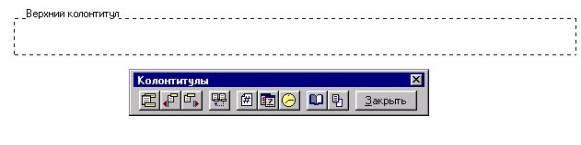
Рис. 1.14. Панель інструментів Колонтитулы в режимі розмiчування сторінки
Текст колонтитулів вводиться і форматуєтся так само, як і будь-який інший текст документа. Після того, як текст верхнього і нижнього колонтитулів буде набраний, клацніть мишкою на кнопці Закрыть (Close).
В колонтитул можна додати номер сторінки, дату і час. Для цього клацніть мишкою на кнопці Номер страницы (Page Numbers), Дата (Date) чи Время (Time) на панелi інструментів Колонтитулы (Header and Footer). Пам'ятайте, що текст у колонтитулах форматуєтся так само, як звичайний, тому відцентрувати номер сторінки, час чи дату можна так само, як при роботі зі звичайним текстом.
1.2.5.11.1. Видалення колонтитулів
Видалити верхні чи нижні колонтитули досить просто. Виконайте команду Вид та її опцію Колонтитулы (View Ю Header and Footer),виділіть фрагмент тексту у верхньому чи нижньому колонтитулі, який ви хочете видалити, і натисніть клавішу <Delete> або <Backspace>. Якщо ви бажаєте видалити інший колонтитул, клацніть мишкою на кнопці Перейти к следующему (Show Next) на панелi інструментів Колонтитулы (Header and Footer) і видаліть текст описаним вище способом.
1.2.5.11.2. Настроювання розмірів полів
Верхній і нижній колонтитули друкуються на верхньому і нижньому полях. Якщо розміри колонтитулів перевищують розміри полів, Word підгоняє розміри верхнього і нижнього полів під розміри колонтитулів. Якщо ви не хочете змінювати розміри полів, виконайте команду Файл та її опцію Параметры страницы (File Ю Page Setup). У вкладенні Поля (Margins) дiало-гового вікна Параметры страницы (Page Setup) в полях опцій Верхнее (Top) і Нижнее (Bottom) введіть перед зазначеною величиною символ дефіса. Якщо верхній чи нижній колонтитул досить великий, то він може "наповзти" на текст самого документа.
